CloudBerry BackupでのNTFSパーミッションのバックアップ方法
1.CloudBerry Backupを起動させ、「Files」ボタンをクリックして「Backup Plan Wizard」をスタートさせます。
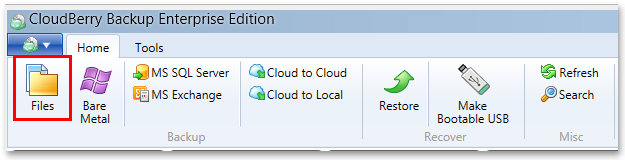
2.Wizardの「Advanced Options」オプションで、「Backup NTFS permission」をイネーブルにして「Next」で次に移ります。
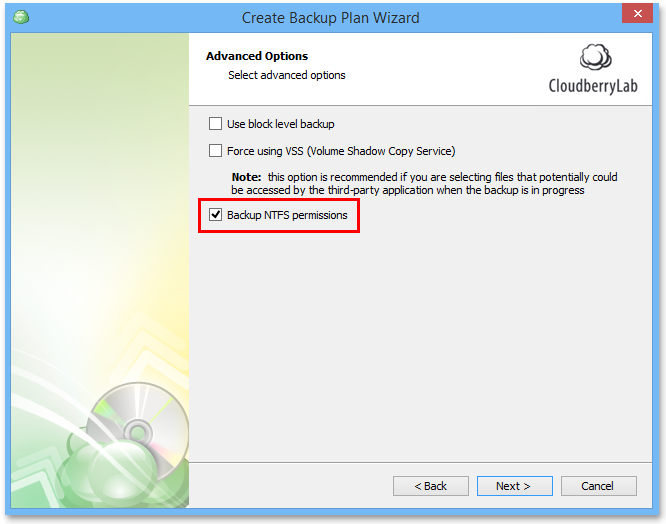
3.NTFSパーミッションでバックアップしたいフォルダとファイルを選択します。
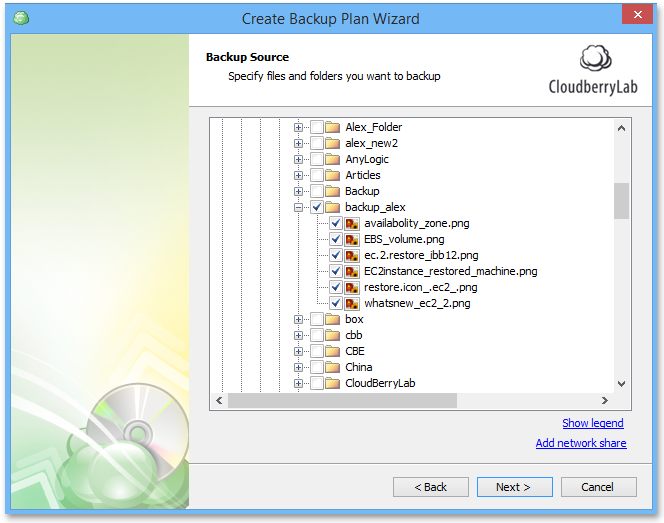
4.バックアップ終了後にBackup Storageにバックアップされたオブジェクトを確認できます。
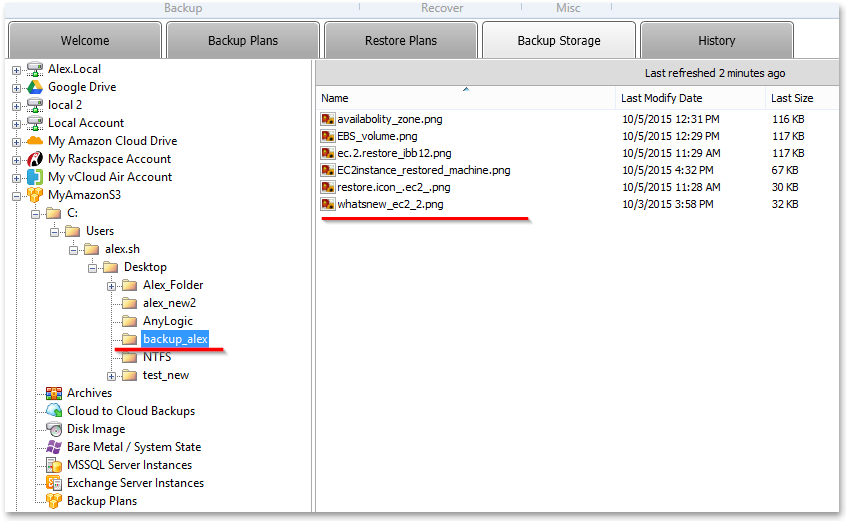
注:Backup Storageセクションでは実際にバックアップされたファイルとフォルダのみを確認でき、オブジェクトのNTFSパーミッションは表示されません。NTFSパーミッションはヒストリ・タブに表示されます。
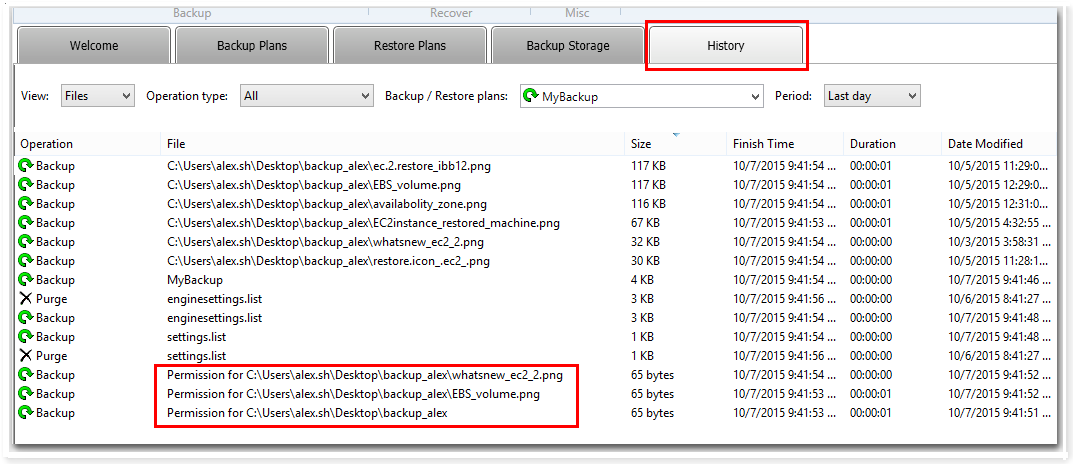
CloudBerry BackupでのNTFSパーミッションのリストア方法
1.CloudBerry Backupを起動させ、「Restore」をクリックして「Restore Plan Wizard」をスタートさせます。
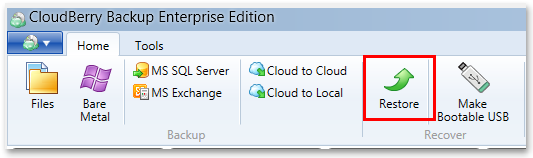
2.「Advanced Options」ステップで、「Backup NTFS permissions」オプションをイネーブルにしてリストア・プランを完了させるよう「Next」をクリックします。
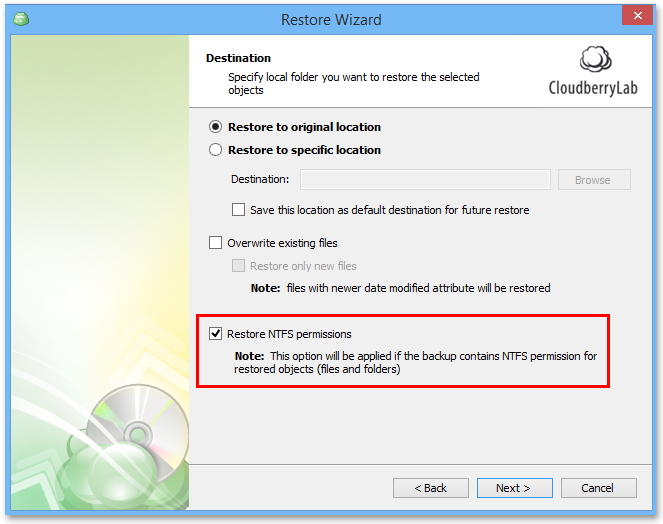
注:NTFSパーミッションはファイル・バージョンに保存されます。もしファイルのNTFSパーミッションを修正してもファイル自体は修正しません。それにより次のバックアップ・ループではファイルの最新パーミッションのみをバックアップします。さらにリストア・プロセスではファイルはNTFSパーミッションの最新セットでリストアされます。
この機能を使用できるのはCloudBerry Backup 4.5以降のバージョンです。
関連トピックス
- Zerto 9.0: LTR(Long-Term Retention)のAmazon S3との新たな強化
- Veeam Backup & Replication Ver8の小回りの利いた小さな新機能:Part1
- ダイナミック形式ディスクのバックアップ【VMWare専用 バックアップ & レプリケーションソフト Veeam】
- CloudBerry Backup 5.7で高速NTFSスキャン
- セッションサーバの追加手順[Accops]
- Zerto 9.7 Update 1 と2の新規追加機能 (2023-02-15)
- 仮想マシンのディスクタイプの違いによるBackupデータサイズ【VMWare専用 バックアップ & レプリケーションソフト Veeam】
- CloudBerry BackupでのAmazon EC2へのサーバのフル・リストア方法
- CloudBerry Backup Ver 5.1でのイメージ・ベースの機能拡張
- 5つの簡単なステップで、2台のVMware vSphereホストを本格的なクラスタに変換 (StarWind vSAN)










 RSSフィードを取得する
RSSフィードを取得する
